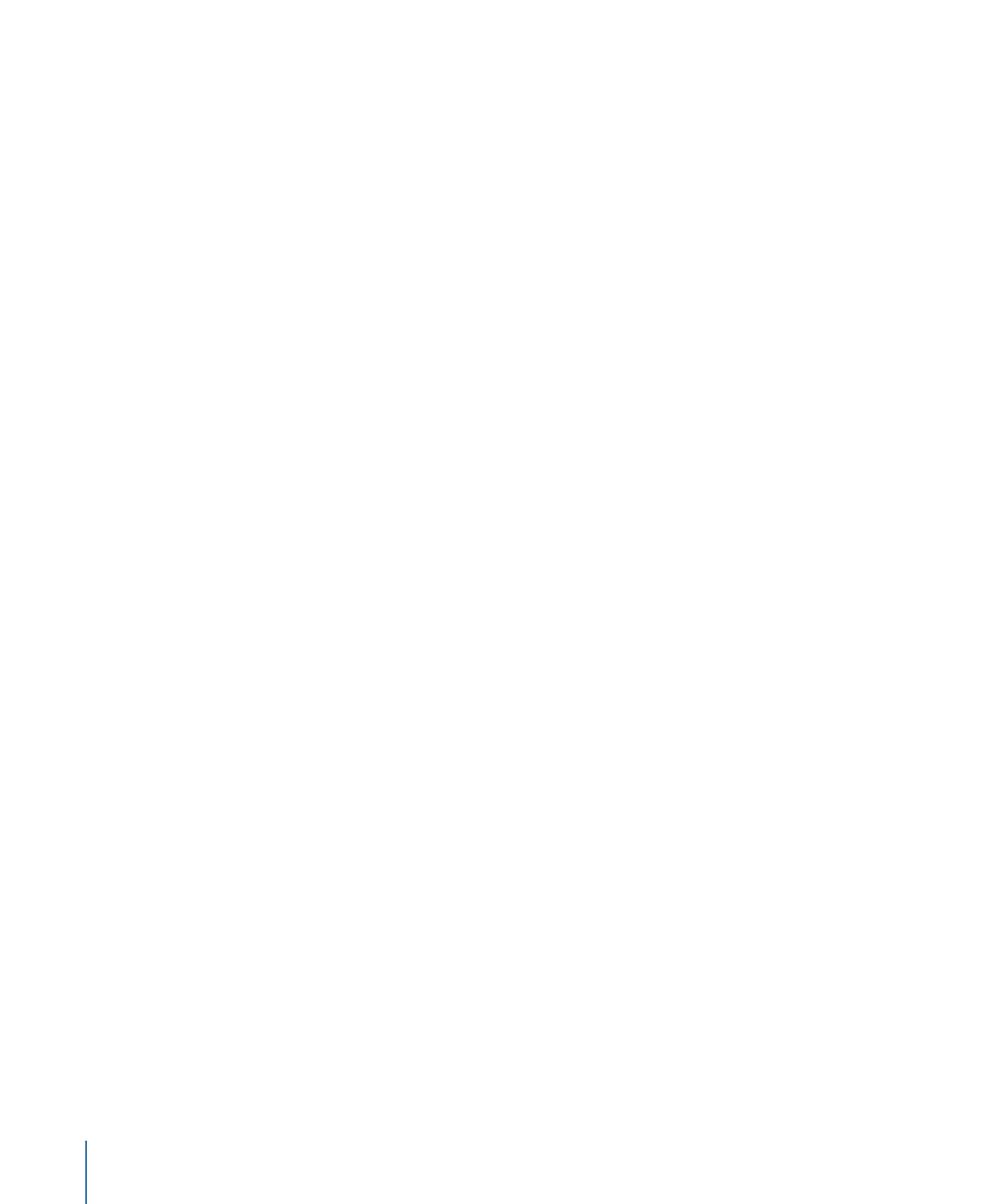
「ライブラリ」のコンテンツ
「ライブラリ」には、「Motion」で利用できるすべてのエフェクト、プリセッ
ト、フォント、その他のコンテンツが入っています。これらの項目は、左側のサ
イドバーにあるカテゴリに分類されます。いずれかの項目を選択すると、右側の
サイドバーにサブカテゴリのリストが表示されます。この「ライブラリ」にはほ
かに「ミュージック」と「フォト」の 2 つのカテゴリがあり、そこから「iTunes」
や「iPhoto」のライブラリにすばやくアクセスできます。
「ライブラリ」のコンテンツをプロジェクトに追加する方法については、「
「ラ
イブラリ」の要素をプロジェクトに追加する
」を参照してください。
「ライブラリ」には以下のカテゴリが表示されます:
• ビヘイビア: すべてのビヘイビアがそれぞれのサブカテゴリに分類されて表
示されます。一部のビヘイビアは、特定のオブジェクトのみに適用できます。
たとえば、「テキストアニメーション」ビヘイビアと「テキストシーケンス」
ビヘイビアは、テキストオブジェクトにのみ適用できます。ビヘイビアの適用
方法の詳細については、「
ビヘイビアを適用する
」を参照してください。
• フィルタ: フィルタのすべての特殊エフェクトが、それぞれのサブカテゴリ
に分類されて表示されます。他社製の FxPlug フィルタも、それぞれのカテゴ
リに分類されて表示されます。ほとんどのフィルタは、プロジェクトのあらゆ
るレイヤー(テキスト、イメージ、シェイプ、フッテージ、パーティクルな
ど)またはマスクに適用できます。フィルタの詳細については、「
フィルタに
ついて
」を参照してください。
• イメージユニット(フィルタ): コンピュータにインストールされているコ
アイメージ処理を基盤とした処理プラグインがすべて表示されます。
• ジェネレータ: プロジェクトに使用できるさまざまなチェッカーボード、ノ
イズパターン、色付きの光線、アニメートするテキストオブジェクト、および
その他のコンピュータが生成する要素が入っています。ジェネレータの詳細に
ついては、「
ジェネレータについて
」を参照してください。
• イメージユニット(ジェネレータ): コンピュータにインストールされてい
るコアイメージ処理を基盤としたジェネレータがすべて表示されます。
38
第 2 章
Motion のインターフェイス
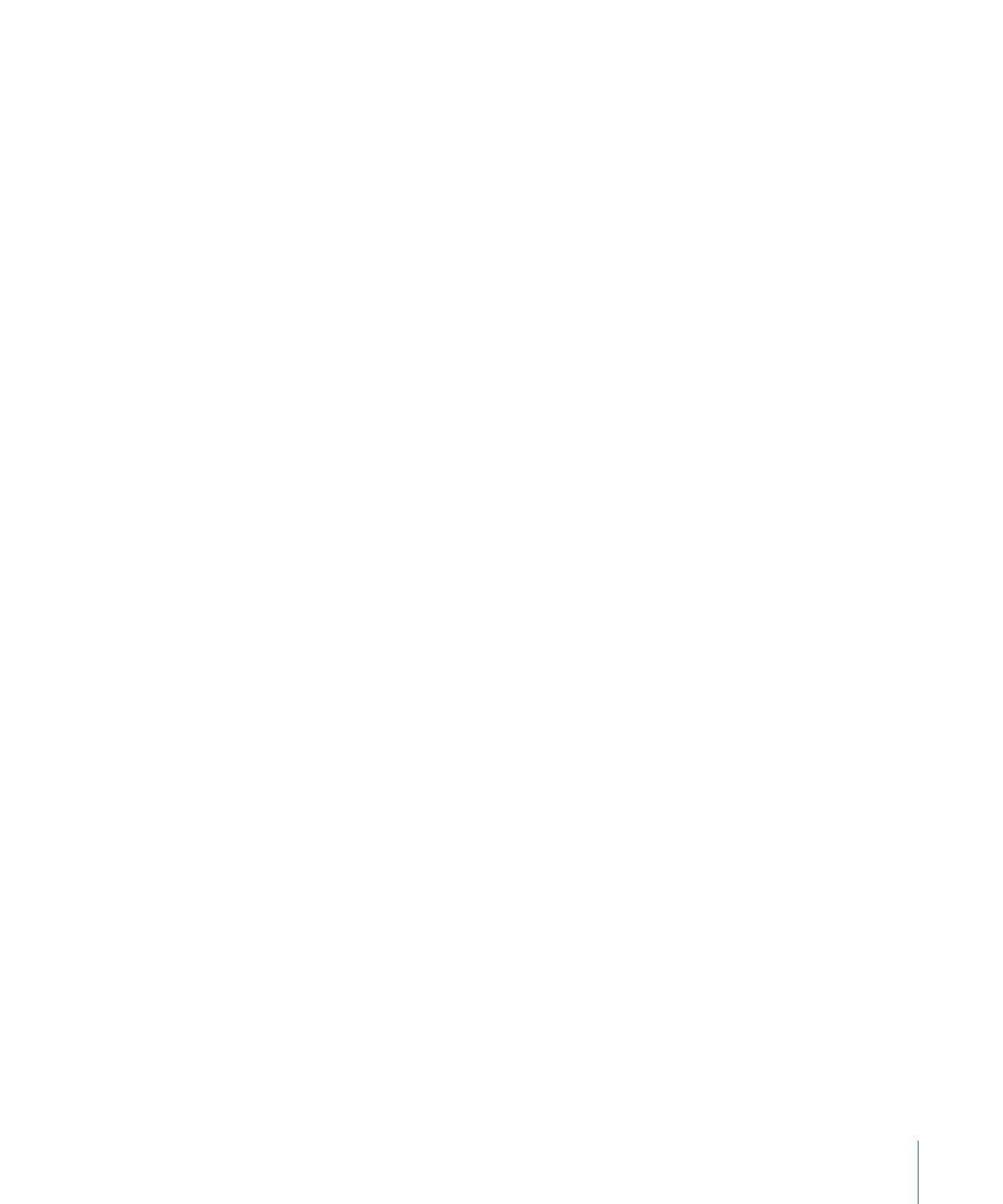
• パーティクルエミッタ: プリセットのパーティクルシステムがサブカテゴリ
に分類されて表示されます。パーティクル・システム・プリセットの詳細につ
いては、「
パーティクルライブラリを使う
」を参照してください。
• リプリケータ: プリセットのリプリケータがサブカテゴリに分類されて表示
されます。プリセットのリプリケータの詳細については、「
リプリケータライ
ブラリのプリセットを使う
」を参照してください。
• シェイプ: プリセットのシェイプが表示されます。
• グラデーション: シェイプやテキストに適用できるプリセットの各種グラデー
ションが表示されます。
• フォント: システムで使用できるすべてのフォントが表示されます。プロジェ
クト内でフォントを変更する方法の詳細については、「
フォントを変更する
」
を参照してください。
• テキストのスタイル: テキストに適用できるプリセットの各種テキストのス
タイルが表示されます。詳しくは、「
プリセットのテキストスタイルを使う/
作成する
」を参照してください。
• シェイプのスタイル: シェイプに適用できるプリセットの各種シェイプのス
タイルが表示されます。詳しくは、「
シェイプ、マスク、およびペイントスト
ロークを使う
」を参照してください。
• ミュージック: iTunes ライブラリにあるオーディオファイルをブラウズした
り読み込んだりすることができます。「ミュージック」サブカテゴリには、
「iTunes」のライブラリや作成したプレイリストがあります。各再生リストの
内容はファイルスタックに表示されます。リスト表示の場合、「ミュージッ
ク」カテゴリには「iTunes」で作成された名前、アーティスト、アルバム、継
続時間、サイズ情報が表示されます。
メモ: 著作権保護されている AAC ファイルを「Motion」に読み込むことはでき
ないため、このようなファイルはファイルスタックに表示されません。これに
は iTunes Store から購入したミュージックが含まれます。「iTunes」のビデオコ
ンテンツを Motion プロジェクトに読み込むことはできません。
• フォト: iPhoto ライブラリにあるイメージファイルをブラウズしたり読み込
んだりすることができます。「フォト」サブカテゴリには、「iPhoto」のライ
ブラリや作成したアルバムがあります。各アルバムの内容はファイルスタック
に表示されます。
メモ: サイズの大きなイメージを「Motion」に読み込む場合は、キャンバスの
サイズに合わせてイメージを縮小できます。詳細については、「
高解像度の静
止画像を使う
」を参照してください。
39
第 2 章
Motion のインターフェイス
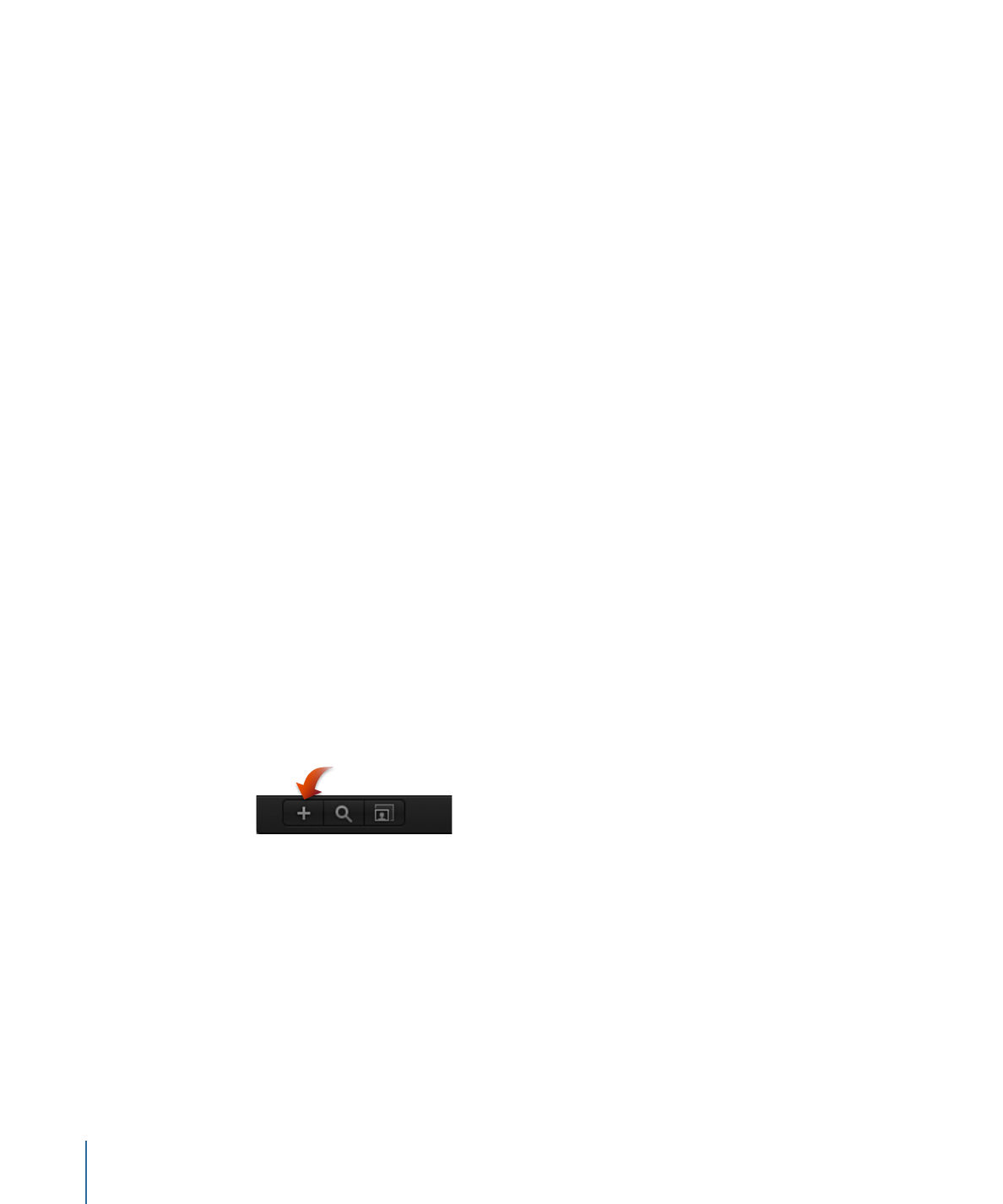
• コンテンツ: 「Motion」に付属しているテンプレートやほかのプリセットで
使用されている各要素が表示されます。これらのイメージ、テキスト要素、パ
ターン、およびアニメーションは、パーティクルやリプリケータなどのカスタ
ム要素を作成するときに使用します。作成した要素は、後で使うためにライブ
ラリに保存しておくことができます。
• よく使う項目: パーティクルシステム、カスタムフィルタ、アニメーション
カーブ、カメラ、グループ、レイヤーなど、ユーザが作成して保存したカスタ
ムバージョンのエフェクトを保存します。「よく使う項目」にショートカット
を追加することもできます。デフォルトでは、このフォルダは空です。
メモ: 付属のプリセットを「よく使う項目」カテゴリにコピーすると、プレ
ビュー領域にそのプリセットの説明は表示されません。Control キーを押しな
がらよく使う項目をクリックし、ショートカットメニューから「説明を編集」
を選択して、「ライブラリ」のプレビュー領域に表示する説明を追加します。
• よく使う項目メニュー: メニューバーの「よく使う項目」メニューに表示し
たいカスタムエフェクトを保存します。